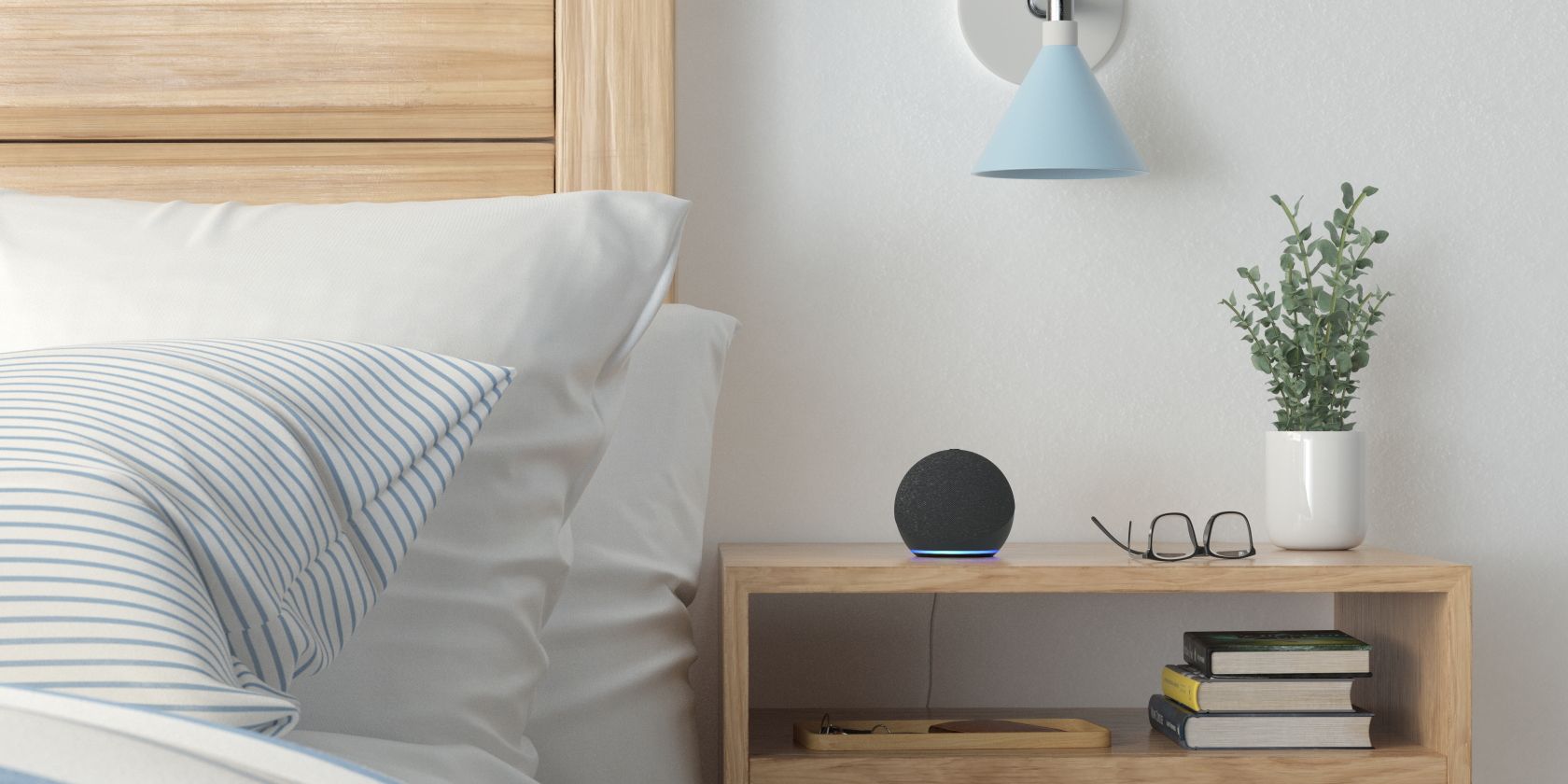درباره نحوه استفاده از آلارم ها، تایمرها، یادآورها و لیست های الکسا بیشتر بیاموزید.
منظم ماندن با برنامه شلوغ کار سختی است. با وجود صدها برنامه بهرهوری، بسیاری از ما هنوز از گزینههای موجود غرق هستیم. برخی از آنها بیش از حد پیچیده هستند. برخی به اندازه کافی پیچیده نیستند
در نتیجه، بسیاری از مردم به یادآوری، زنگ هشدار یا عملکرد یادداشت اولیه تلفن خود بسنده می کنند. اما اگر همچنان بتوانید از این ابزارها در گوشی خود و با دستیار فعال صوتی مورد علاقه خود استفاده کنید، چه؟
ما دقیقاً نحوه استفاده از تلفن و صدای خود را برای نگه داشتن اطلاعات با یادآورهای الکسا، آلارم ها، تایمرها و لیست ها توضیح خواهیم داد.
نحوه استفاده از یادآوری الکسا

یادآوریها بهعنوان زنگ هشدار اما با پیچ و تاب عمل میکنند. به جای اینکه الکسا در یک زمان خاص به شما هشدار دهد، یادآورها دارای برچسب هستند و می توانند در مکان های خاصی فعال شوند.
اگر چندین نفر در خانواده شما از دستگاه دارای الکسا شما استفاده می کنند، یادآوری ها را می توان برای یک فرد خاص در یک دستگاه خاص تنظیم کرد. از طرف دیگر، الکسا میتواند یادآوریها را برای همه در هر دستگاهی که به حساب الکسا شما متصل است، پخش کند.
استفاده از صدای شما
برای ایجاد یادآوری با استفاده از صدای خود، این قالب را دنبال کنید: «الکسا، در (زمان) در (روز) یادآوری را به (چیزی که باید یادآوری شود) اضافه کنید.»
می توانید تاریخ و زمان را با گفتن جملاتی مانند امشب، فردا یا پنجشنبه آینده مشخص کنید. اگر برای تکرار نیاز به یادآوری دارید، از الکسا بخواهید که هر پنجشنبه ساعت 2 بعد از ظهر به شما یادآوری کند.
با استفاده از اپلیکیشن الکسا
در برنامه الکسا (در دسترس برای iOS و Android)، چند گزینه دیگر برای اعمال به یادآوری خود دارید. در اینجا نحوه تنظیم یک یادآوری اساسی آمده است:
- برنامه الکسا را باز کنید و به تب More در گوشه سمت راست پایین بروید.
- روی Reminders ضربه بزنید.
- روی پلاس آبی کلیک کنید.
- روی کادر Remind me to ضربه بزنید و آنچه را که میخواهید به شما یادآوری شود تایپ کنید.
- تاریخ و زمان را با ضربه زدن و تنظیم مقادیر مربوطه تنظیم کنید.
- روی ذخیره در بالا سمت راست ضربه بزنید و یادآوری شما در یادآورهای فعال شما ظاهر می شود.
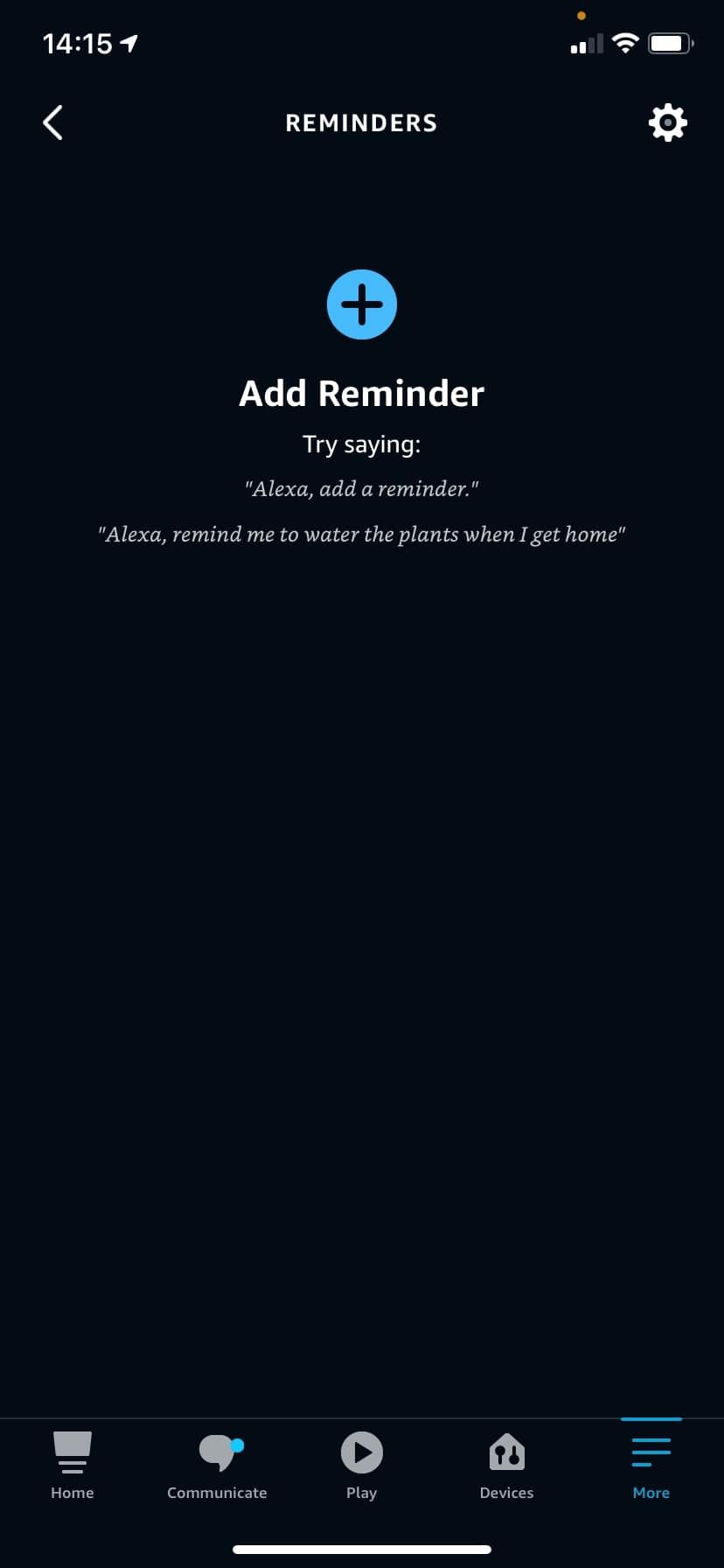
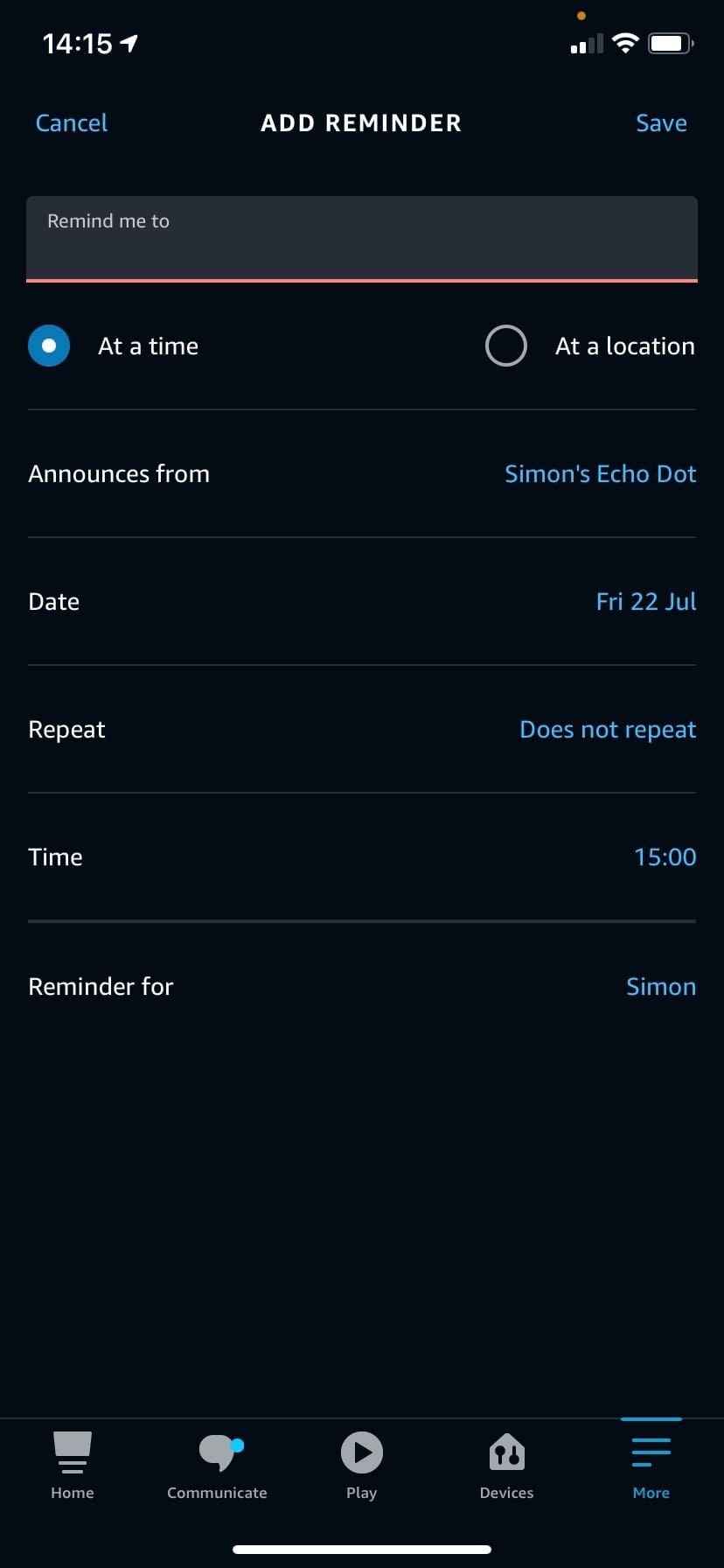
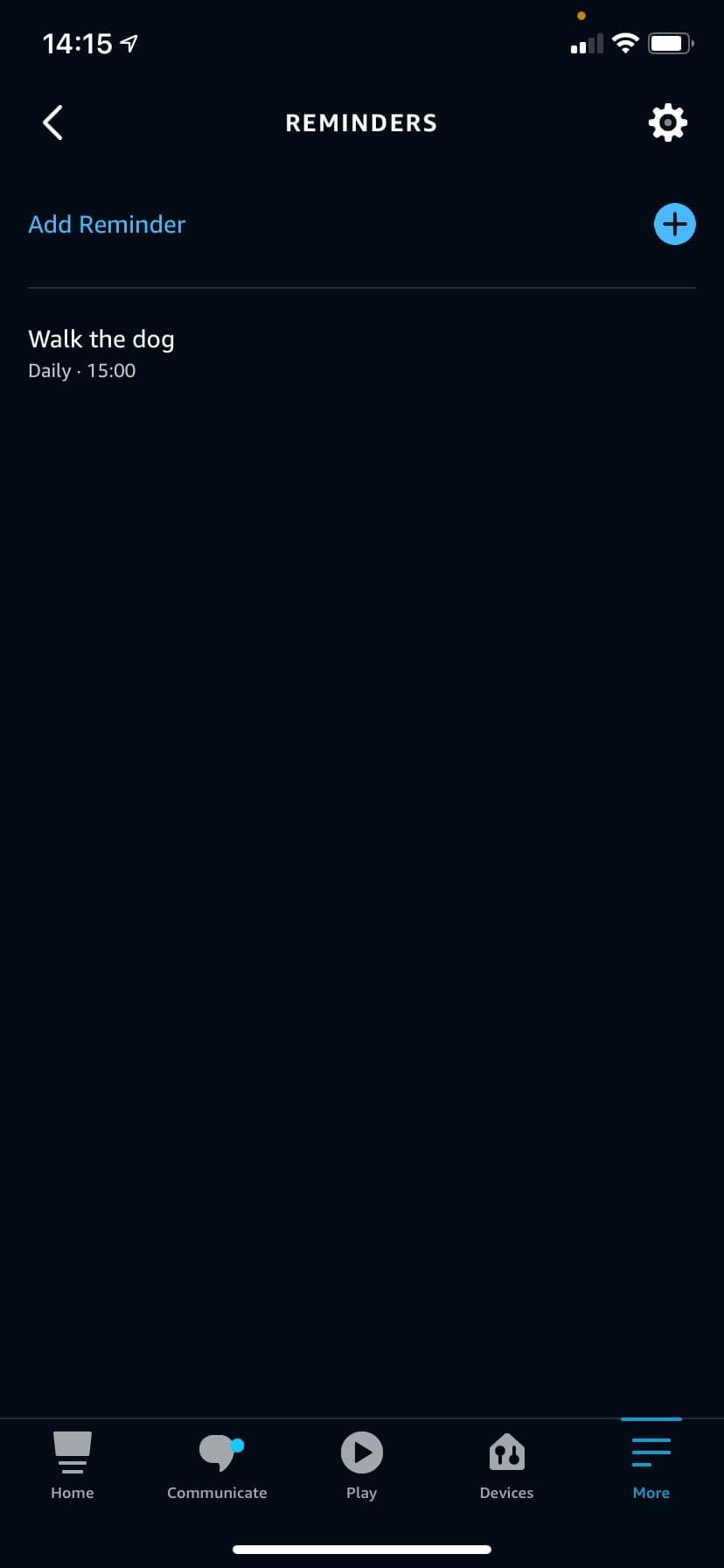
الکسا همچنین می تواند بر اساس موقعیت مکانی گوشی شما را به شما یادآوری کند. در یک زمان به در یک مکان تغییر دهید و روی افزودن مکان ضربه بزنید. میتوانید آدرس خانه یا محل کار خود را انتخاب کنید یا آدرس جدیدی را در اینجا اضافه کنید. سپس، تنظیم کنید که آیا می خواهید یادآوری هنگام ورود یا خروج از مکان رخ دهد.
اگر می خواهید مکان اعلام یادآوری را تغییر دهید، اعلام از را انتخاب کنید و دستگاه مربوطه را انتخاب کنید. همچنین میتوانید یادآورهایی را برای اعلام از هر دستگاه متصل به الکسا در اینجا تنظیم کنید.
علاوه بر این، میتوانید با ضربه زدن روی Reminder for و انتخاب فردی که نیاز به یادآوری دارد، تنظیم کنید که یادآوری برای چه کسی باشد.
نحوه ایجاد آلارم الکسا

آلارم های الکسا مشابه سایر آلارم هایی است که احتمالا قبلاً استفاده کرده اید. تفاوت در این است که الکسا میتواند یک روال را زمانی که زنگ هشدار شما به صدا در میآید آغاز کند – راهی عالی برای شروع روز خود با ایستگاه رادیویی مورد علاقه یا گزارش آب و هوا. اگر میخواهید درباره روالها بیشتر بدانید، راهنمای ما را در مورد نحوه شروع کار با روالهای الکسا بررسی کنید.
استفاده از صدای شما
برای ایجاد زنگ هشدار با استفاده از صدای خود، این قالب را دنبال کنید: «الکسا، یک زنگ هشدار برای (زمان) در (روز) اضافه کنید.»
مانند یادآورهای الکسا، می توانید زمان تکرار زنگ هشدار را نیز مشخص کنید. میتوانید روز را با «روزهای هفته»، «آخر هفته» یا حتی «هر روز» جایگزین کنید.
با استفاده از اپلیکیشن الکسا
اگر می خواهید از برنامه الکسا برای ایجاد زنگ هشدار خود استفاده کنید، این مراحل را دنبال کنید:
- برنامه الکسا را باز کنید و به تب More در گوشه سمت راست پایین بروید.
- روی Alarms & Timers ضربه بزنید. به طور پیش فرض، صفحه با آلارم باز می شود.
- روی پلاس آبی کلیک کنید.
- زمان و تاریخی را که میخواهید زنگ ساعت را انتخاب کنید.
- با ضربه زدن روی Device، دستگاهی را که میخواهید زنگ هشدار به صدا درآید، انتخاب کنید.
- روی ذخیره ضربه بزنید و زنگ ساعت شما ذخیره می شود.
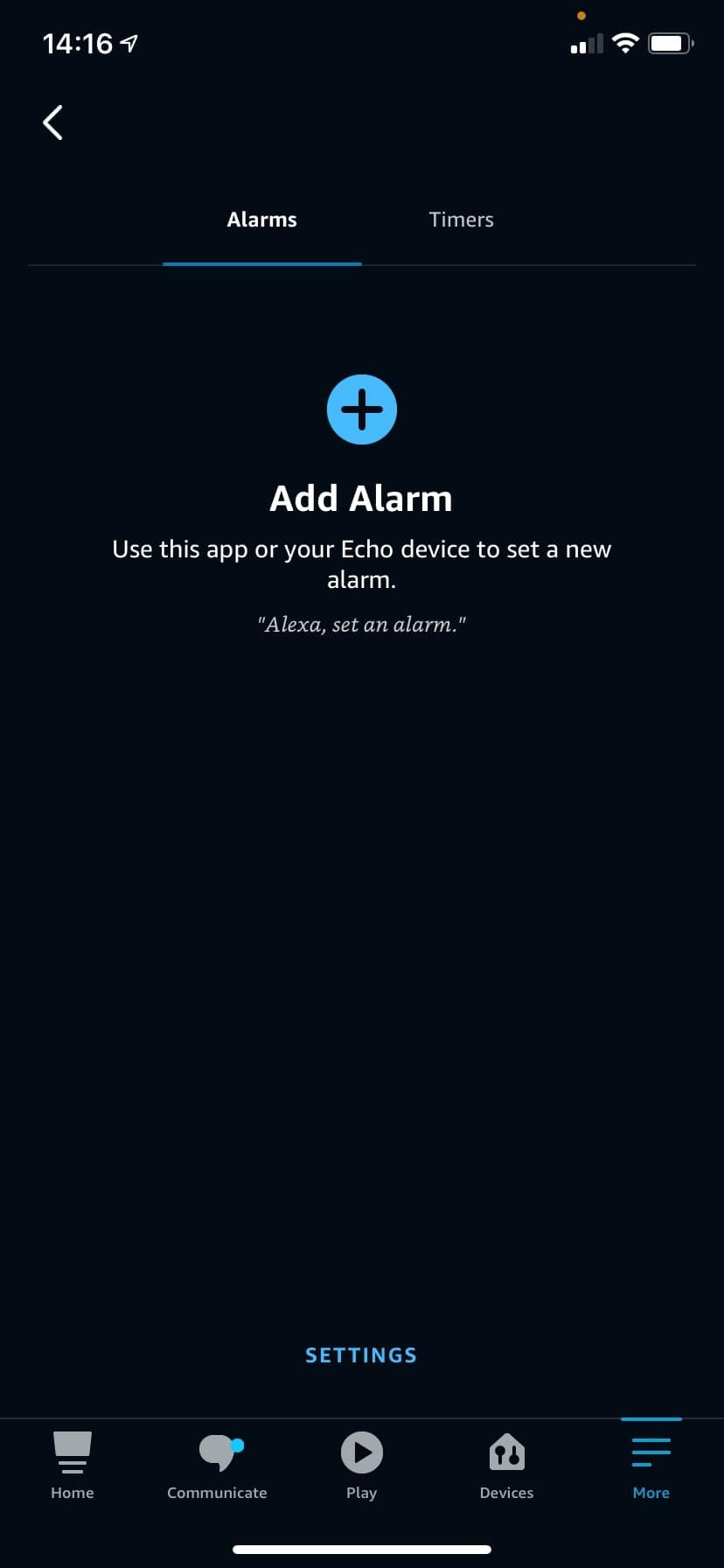
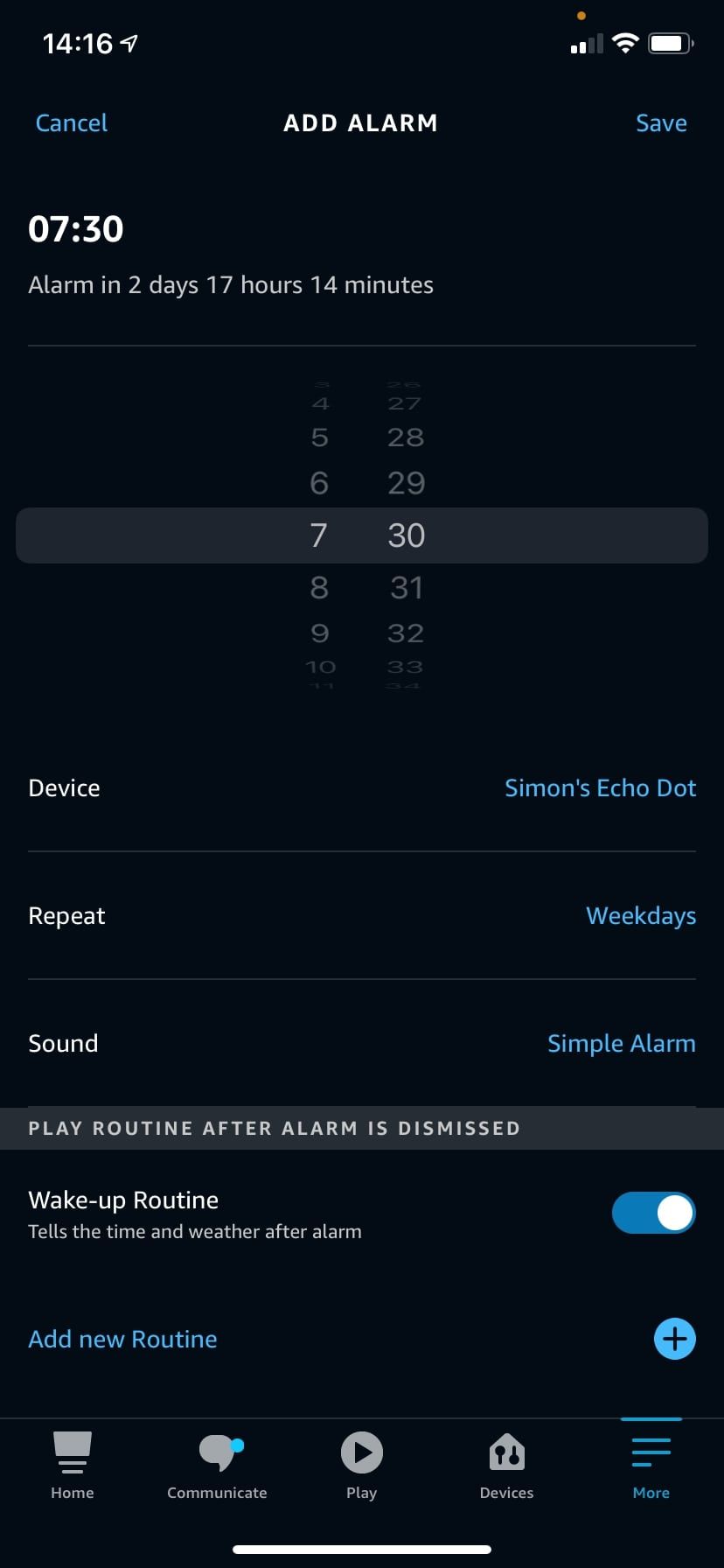
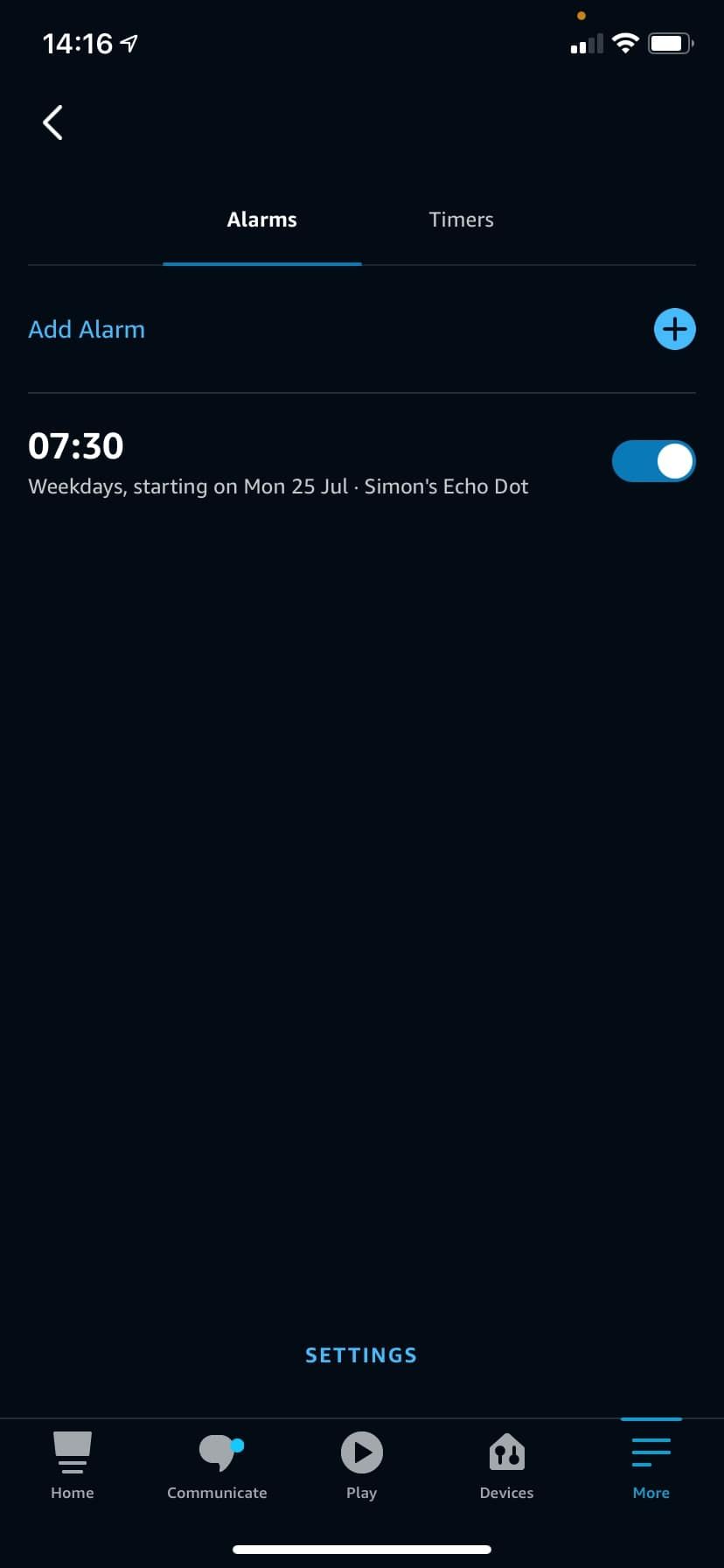
اگر می خواهید زنگ هشدار تکرار شود، فقط روی Repeat ضربه بزنید و گزینه مناسب را انتخاب کنید. اگر می خواهید زنگ هشدار در روزهای خاصی تکرار شود، روی انتخاب روزهای ضربه بزنید و انتخاب خود را اعمال کنید.
همچنین اگر از حالت پیش فرض ناراضی هستید، می توانید صدای زنگ هشدار را تنظیم کنید. Sound را فشار داده و یک نویز جدید انتخاب کنید. سپس یک پیش نمایش در دستگاه شما پخش می شود.
در نهایت، اگر میخواهید زمانی که زنگ ساعت شما به صدا در میآید، روتینی را راهاندازی کنید، روی کلید کنار روال موجود خود ضربه بزنید تا فعال شود یا برای ایجاد روتین جدید را فشار دهید.
نحوه تنظیم تایمر الکسا

عجیب است که برنامه الکسا به شما اجازه نمی دهد تایمرها را با استفاده از تنظیمات دستی تنظیم کنید. یا باید از صدای خود با دستگاه دارای الکسا خود استفاده کنید یا از عملکرد داخلی الکسا در برنامه استفاده کنید. با این حال، تایمرهایی که تنظیم کردهاید در برنامه الکسا ظاهر میشوند و میتوانند در آنجا مدیریت شوند.
استفاده از صدای شما
برای ایجاد یک تایمر ساده با استفاده از فرمان صوتی الکسا، میتوانید بگویید: «الکسا، یک تایمر را برای (عددی) دقیقه شروع کن». امکان تنظیم تایمر تا 24 ساعت وجود دارد.
الکسا به راحتی به شما امکان می دهد تایمرها را برچسب بزنید تا هنگام استفاده از چندین تایمر از سردرگمی جلوگیری کنید. قبل از کلمه “تایمر” یک پیشوند برای برچسب زدن تایمر اضافه کنید. به عنوان مثال، “الکسا، یک تایمر پخت و پز را برای 15 دقیقه شروع کنید” یا “الکسا، تایمر تخم مرغ را برای 7 دقیقه شروع کنید”.
اگر می خواهید وضعیت تایمر خود را بررسی کنید، می توانید بپرسید، “الکسا، چقدر از تایمر من باقی مانده است؟”
با استفاده از اپلیکیشن الکسا
اگر می خواهید یک تایمر را در برنامه الکسا راه اندازی کنید، فقط روی نماد الکسا در صفحه اصلی ضربه بزنید یا بگویید «الکسا». سپس می توانید از دستورالعمل های بالا برای شروع تایمر استفاده کنید.
همانطور که گفته شد، امکان مدیریت تایمرها از برنامه، با گزینه حذف یا توقف موقت تایمر وجود دارد. در اینجا چگونه است:
- پس از شروع یک تایمر، به برگه More در گوشه سمت راست پایین بروید.
- روی Alarms & Timers ضربه بزنید.
- تایمرها را انتخاب کنید. در اینجا، هر تایمر فعالی را خواهید دید.
- روی تایمر قابل اجرا ضربه بزنید.
- برای انجام هر دو دکمه Pause یا Delete را فشار دهید.
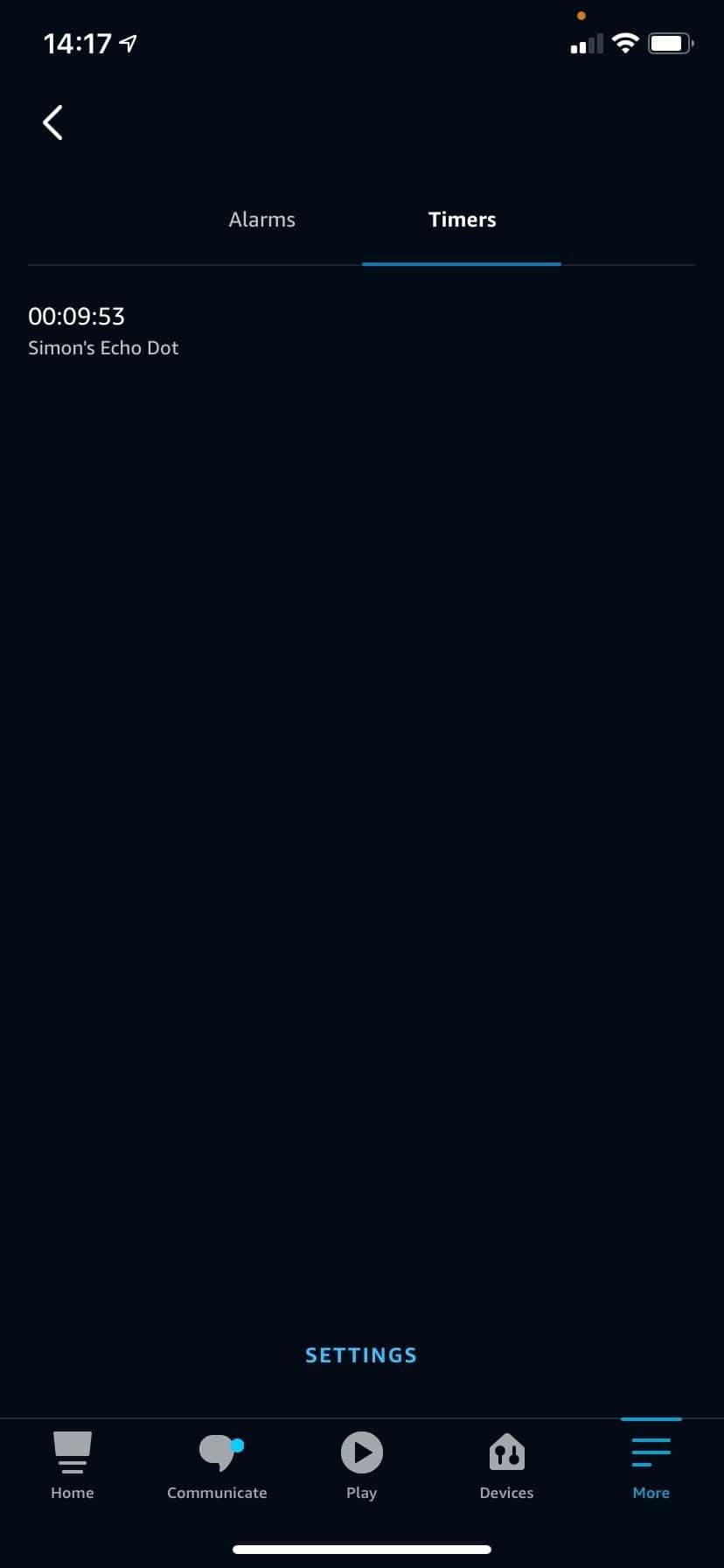
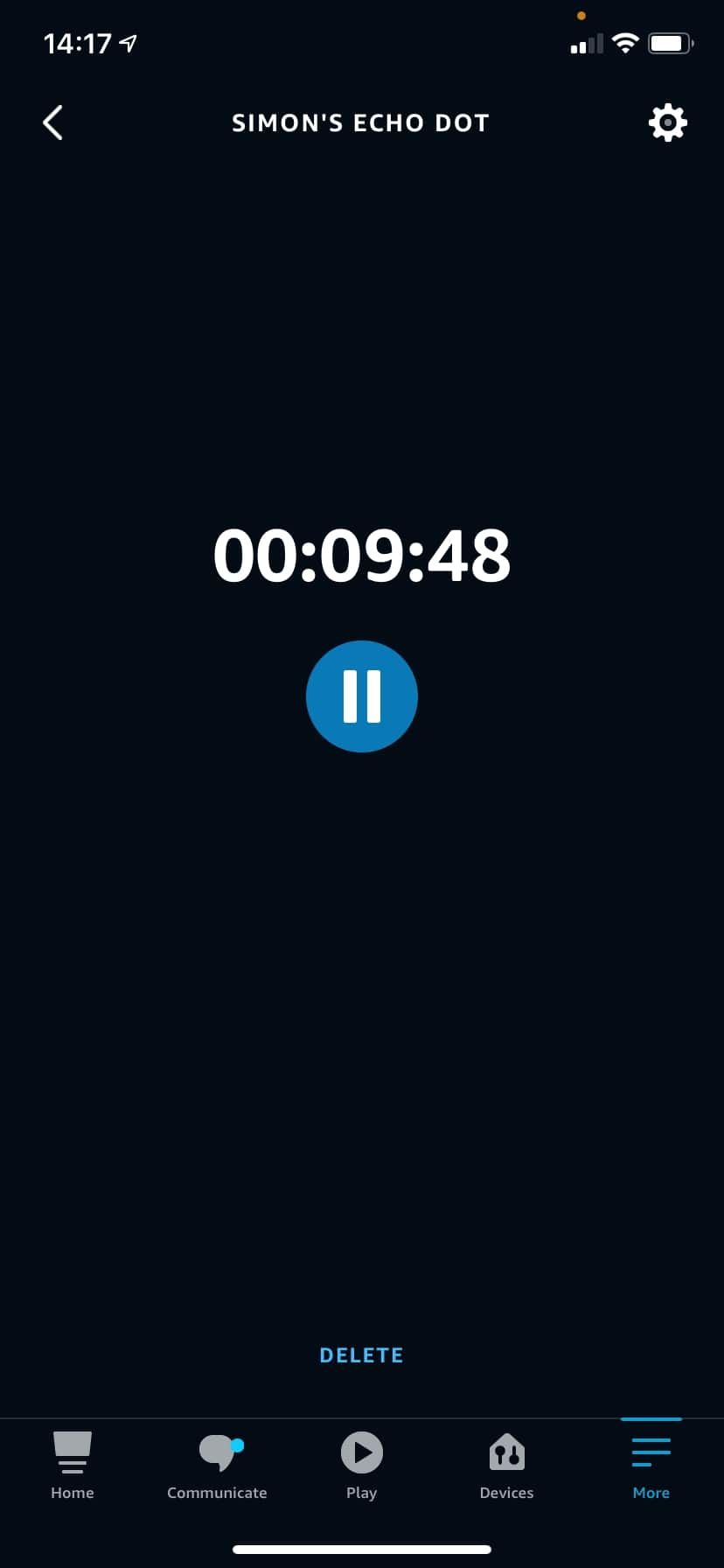
در صورت لزوم میتوانید صدا و صدای تایمر را در اینجا تنظیم کنید. فقط روی تنظیمات در صفحه تایمر ضربه بزنید، سپس دستگاه خود را انتخاب کنید. با یک نوار لغزنده صدا و گزینه ای برای تغییر صدای پیش فرض تایمر خود روبرو خواهید شد که می تواند به دلخواه تنظیم شود.
نحوه ساخت لیست الکسا
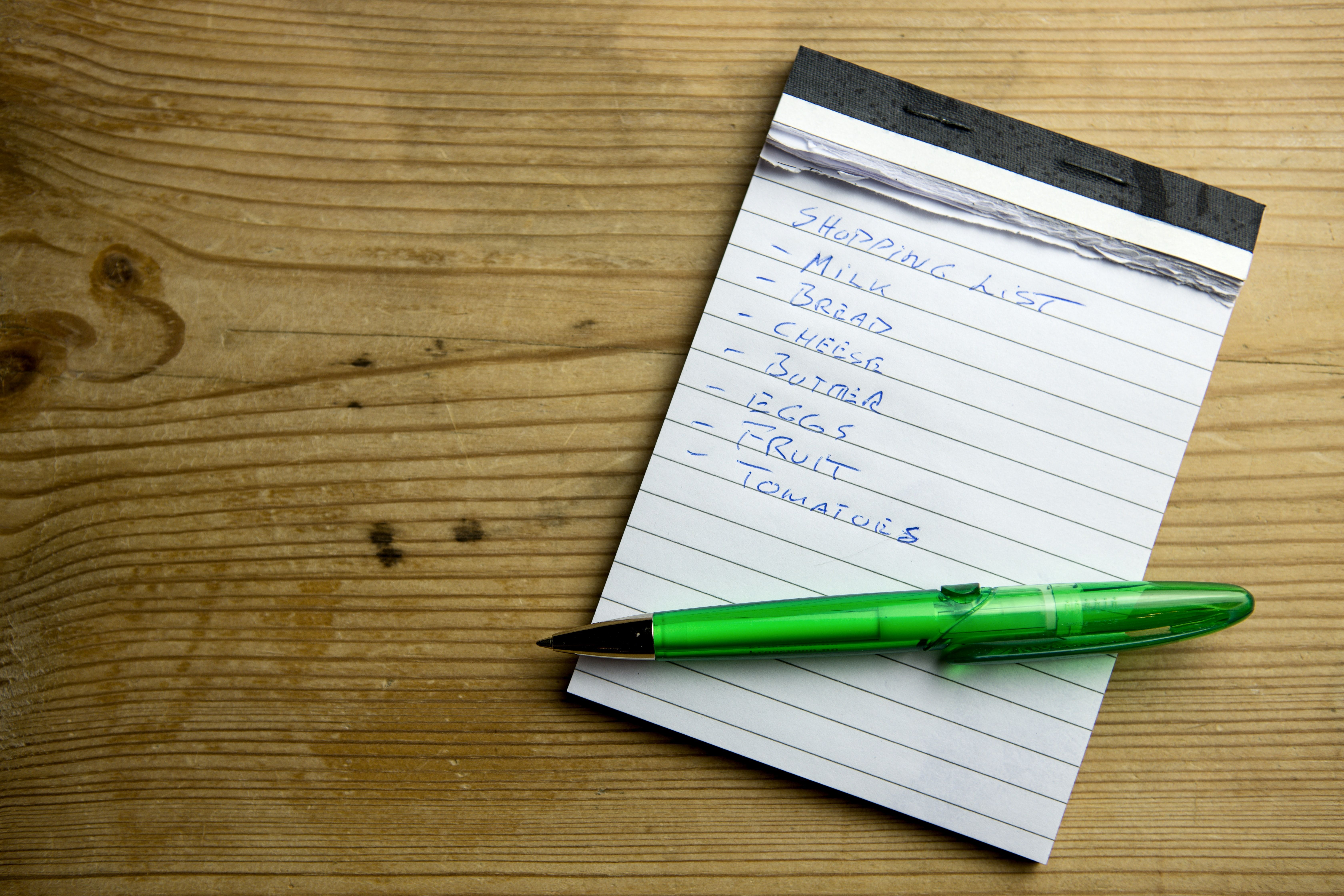
الکسا همچنین دارای یک ویژگی لیست ارزشمند است، به این معنی که اگر چیزی به سرتان زد دیگر نیازی به جستجوی خودکار و کاغذ یا باز کردن گوشی خود نیست.
الکسا دارای دو لیست از پیش ساخته شده است: یک لیست کار و یک لیست خرید. با این حال، ایجاد لیست های سفارشی برای تقریباً هر چیزی نیز امکان پذیر است.
استفاده از صدای شما
برای ایجاد یک لیست با استفاده از فرمان صوتی، بگویید: «Alexa, create a list». سپس الکسا از شما می پرسد که نام لیست خود را چه نام گذاری کنید و نامی که داده اید را تأیید می کند.
پس از این، از شما می پرسد که آیا مواردی وجود دارد که می خواهید به لیست اضافه کنید. در صورت تمایل می توانید اینها را بگویید حتماً بین آیتمها کمی مکث کنید تا الکسا فکر نکند که همه موارد شما فقط یک مورد هستند. اگر چیزی برای اضافه کردن ندارید، فقط وقتی از شما پرسیده شد بگویید “هیچ چیز”.
برای مدیریت لیست خود با استفاده از صدای خود، از چند دستور می توانید استفاده کنید:
- “الکسا، در لیست (نام) من چه چیزی وجود دارد؟”
- “الکسا، (مورد/ها) را به لیست (نام) من اضافه کنید.”
- «الکسا، (مورد/ها) را از فهرست <نام من حذف کنید».
- «الکسا، فهرست (نام) من را پاک کن».
به عنوان مثال، اگر می خواهید شیر را به لیست خرید خود اضافه کنید، می گویید: “الکسا، شیر را به لیست خرید من اضافه کن.”
با استفاده از اپلیکیشن الکسا
ایجاد و مدیریت لیست ها در برنامه الکسا ساده است. فقط دستورالعمل های زیر را دنبال کنید.
برای ایجاد یک لیست سفارشی:
- برنامه الکسا را باز کنید و به تب More در گوشه سمت راست پایین بروید.
- روی Lists and Notes ضربه بزنید.
- روی ایجاد فهرست کلیک کنید.
- نام لیست خود را وارد کنید، سپس دکمه Enter را در صفحه کلید دستگاه خود که در پایین سمت راست قرار دارد فشار دهید (بازگشت در iPhone، یک فلش در Android). لیست شما اکنون ایجاد شده است.
برای افزودن یک مورد، روی لیست ضربه بزنید و Add Item را انتخاب کنید. سپس، آنچه را که میخواهید اضافه کنید تایپ کنید و دکمه Enter را در صفحه کلید خود فشار دهید.
برای علامتگذاری موارد بهعنوان کامل، روی کادر تأیید سمت چپ مورد ضربه بزنید. اگر میخواهید علامت مورد را بهعنوان کامل لغو کنید، انگشت خود را به سمت چپ روی مورد بکشید. روی Restore ضربه بزنید.
اگر می خواهید یک مورد را به طور کامل حذف کنید، انگشت خود را به سمت چپ روی یک مورد بکشید و Delete را فشار دهید. اگر میخواهید کل فهرست را حذف یا بایگانی کنید، روی سه نقطه در بالا سمت راست ضربه بزنید و Delete List یا Archive List را انتخاب کنید.
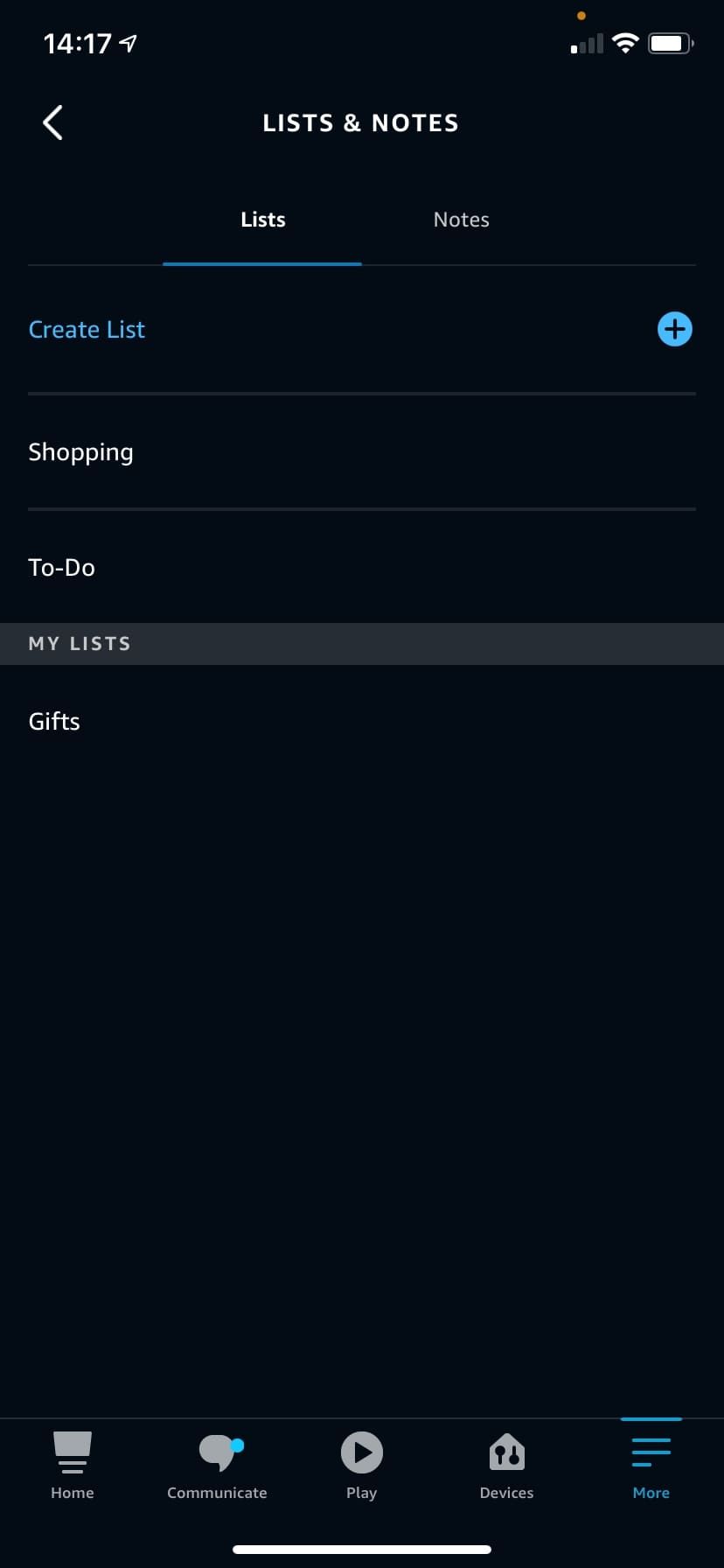
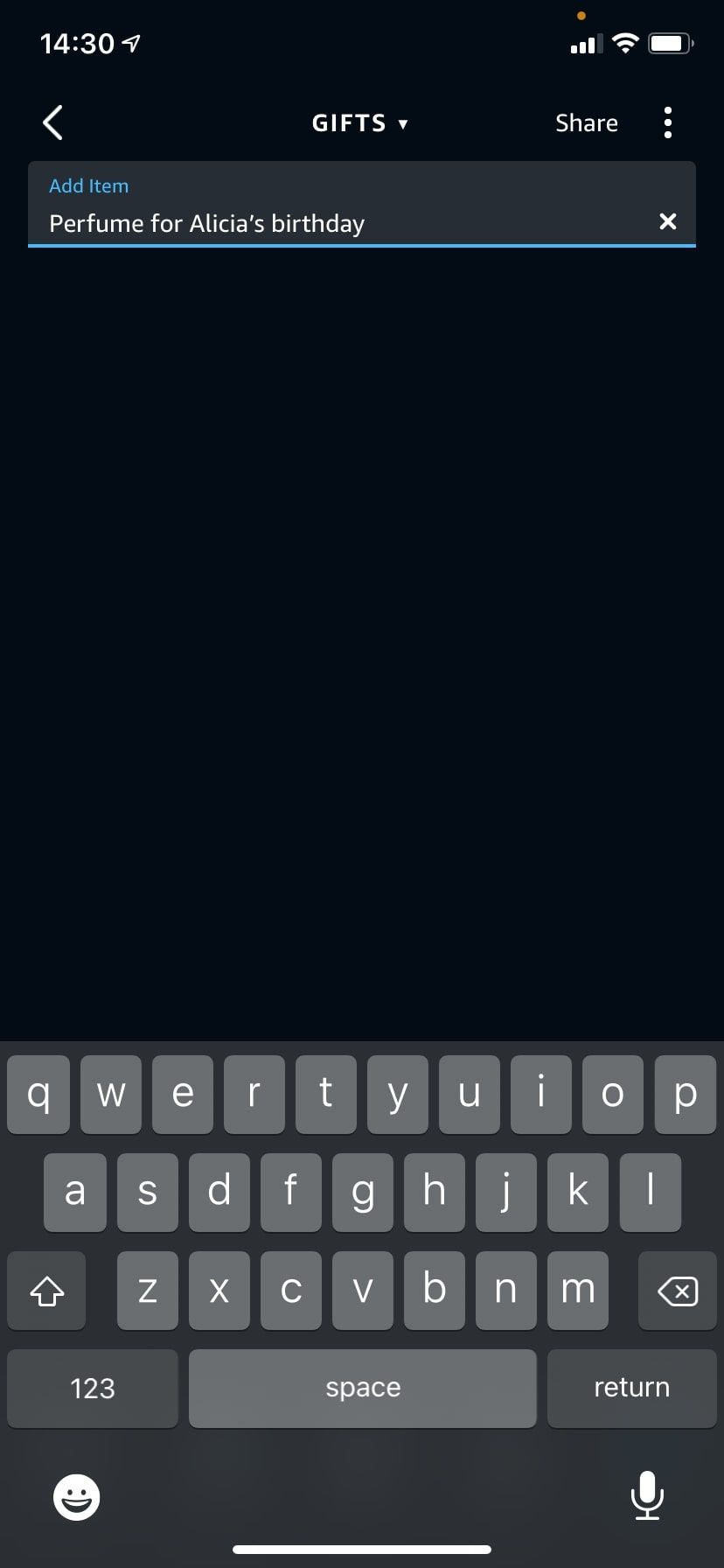
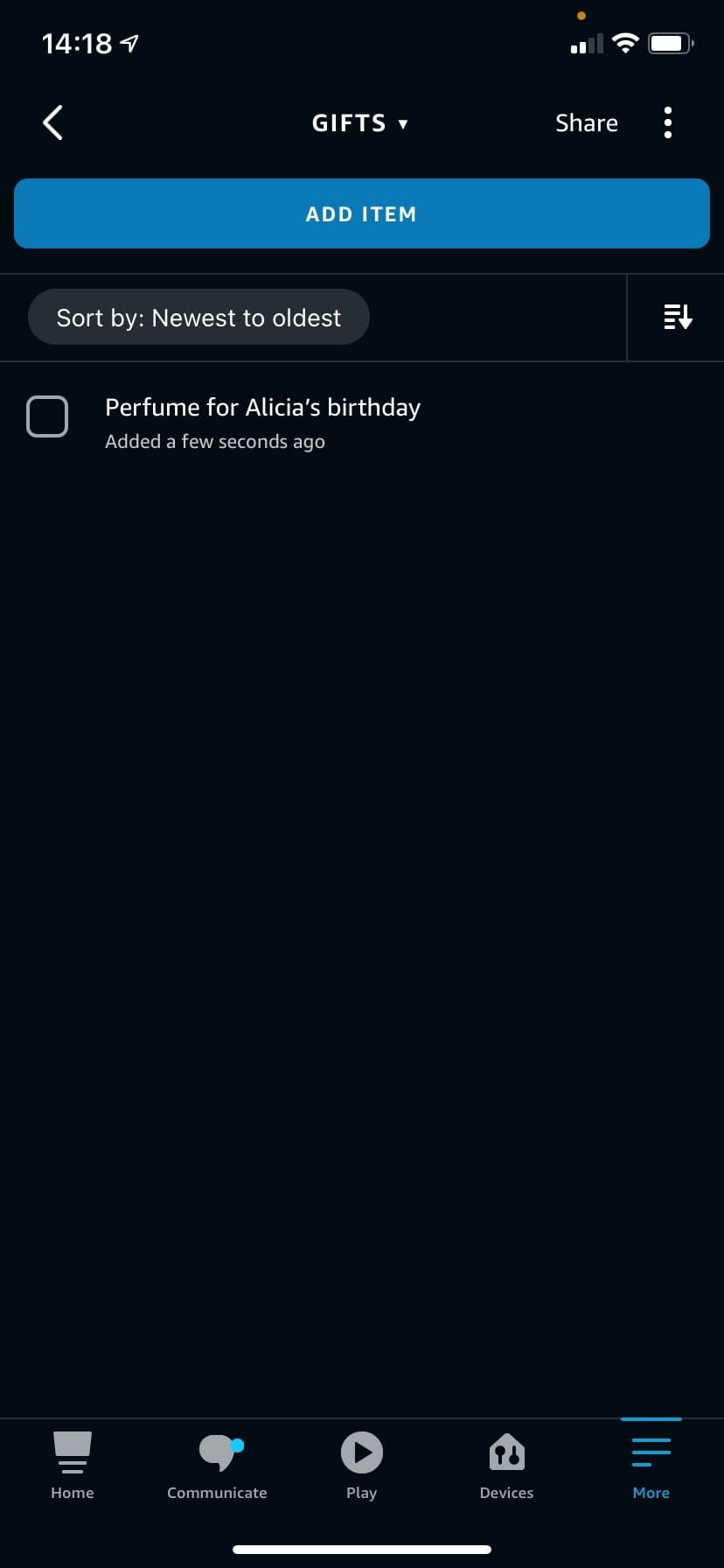
زندگی خود را سازماندهی کنید
چه اضافه کردن یادآوری در پرواز، چه به خاطر سپردن یک کالا برای خرید در فروشگاه مواد غذایی و افزودن آن به لیست خرید خود با یک عبارت، ماندن در بالای همه چیز با یک برنامه گیج کننده با الکسا بسیار ساده تر می شود.
با استفاده از این ابزارهای عالی که الکسا ارائه می دهد، مطمئناً هماهنگی را در زندگی شما به ارمغان می آورند.